403 Blender kompedium
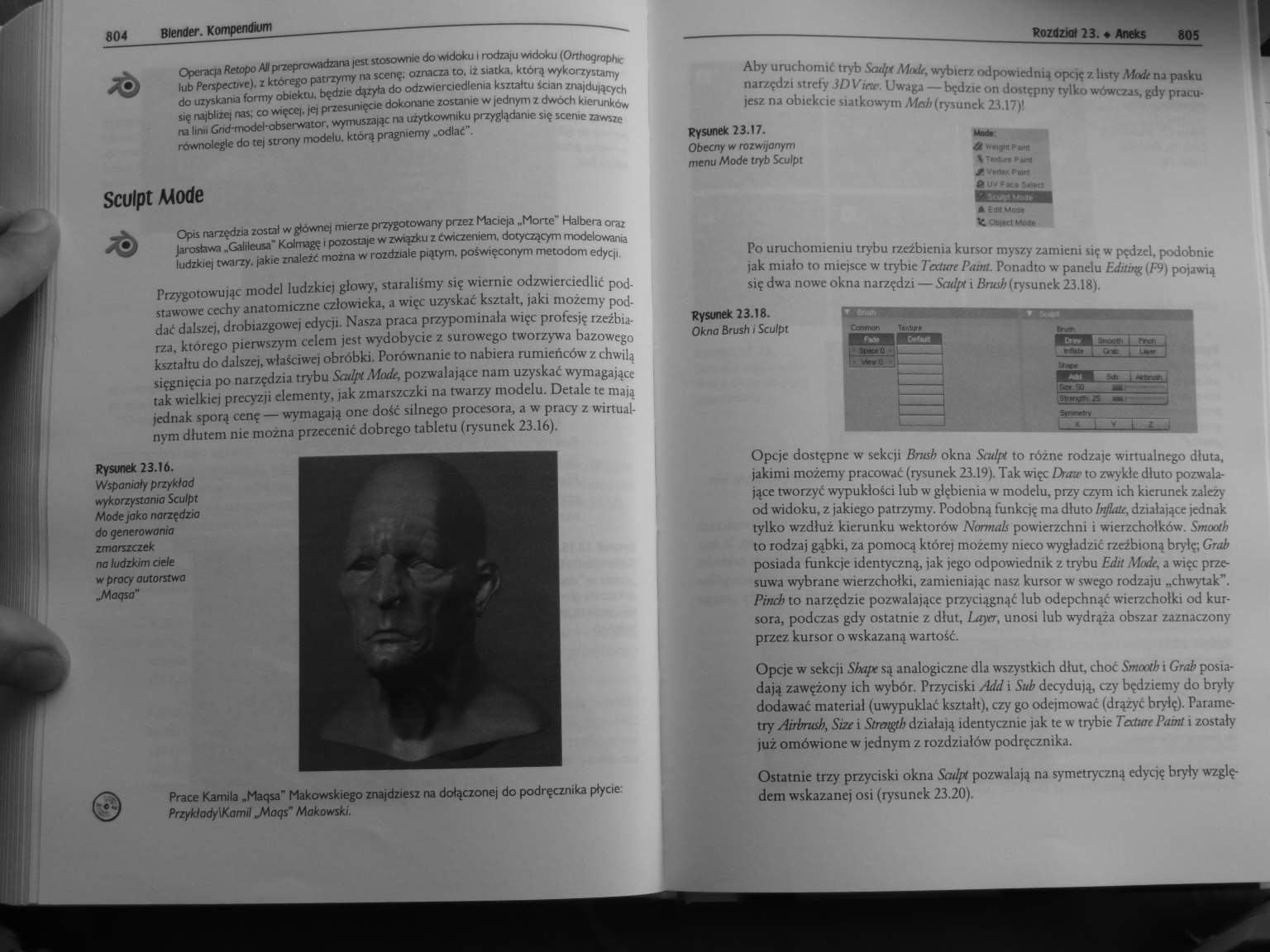
804 Blender. Kompendium
Operacp Retopo Al ptzcprowadzana |est stosownie do widoku i rodzaju widoku (Onhogropbc lub Perspective). z którego patrzymy na scenę, oznacza to. iz siatka, którą wykorzystamy do uzyskania formy obiektu, będzie dążyła do odzwierciedlenia kształtu ścian znajdujących się najbliżej nas; co więcc|. jej przesunięcie dokonane zostanie w jednym z dwóch kierunków na linii Gnd-model-obserwator. wymuszając na użytkowniku przyglądanie się scenie zawsze równolegle do tej strony modelu, którą pragniemy „odlać".
Sculpt Modę
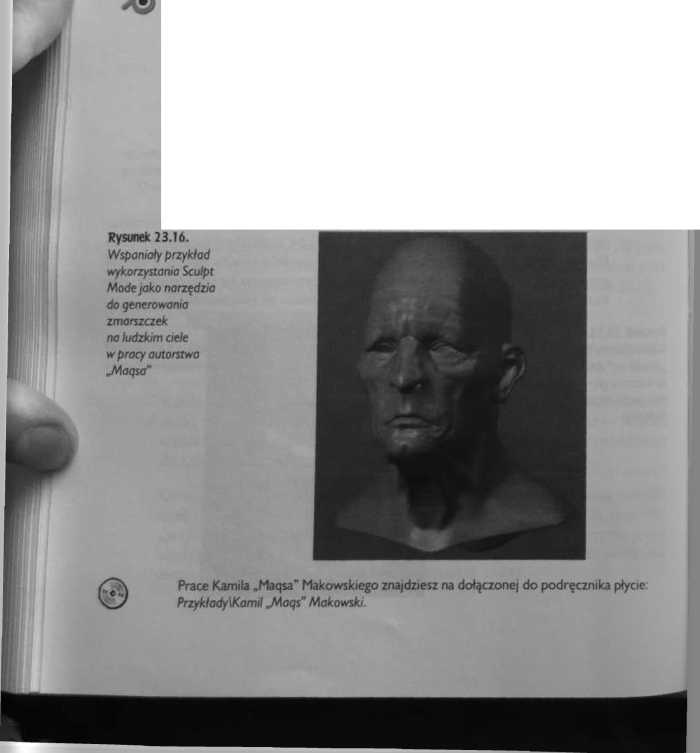
Opis narzędzia został w głównej mierze przygotowany przez Macieja „Morte” Halbera oraz Jarosława „Galileusa" Kolmagę i pozostaje w związku z ćwiczeniem, dotyczącym modelowania ludzkiej twarzy, jakie znaleźć można w rozdziale piątym, poświęconym metodom edyc|i
Przygotowując model ludzkiej głowy, staraliśmy się wiernie odzwierciedlić podstawowe cechy anatomiczne człowieka, a więc uzyskać kształt, jaki możemy poddać dalsze), drobiazgowej edycji. Nasza praca przypominała więc profesję rzeźbiarza, którego pierwszym celem jest wydobycie z surowego tworzywa bazowego kształtu do dalszej, właściwej obróbki. Porównanie to nabiera rumieńców z chwilą sięgnięcia po narzędzia trybu Sculpt Modt, pozwalające nam uzyskać wymagające tak wielkiej precyzji elementy, jak zmarszczki na twarzy modelu. Detale te mają jednak sporą cenę — wymagają one dość silnego procesora, a w pracy z wirtualnym dłutem nie można przecenić dobrego tabletu (rysunek 23.16).
Rozdział 23. ♦ Aneks 805
Aby uruchomić tryb Sadpt Modę, wybierz odpowiedni* opcję z listy Modę na pisku
narzędzi strefy 3D Vinr. Uwaga — będzie on dostępny tylko wówczas, gdy pracujesz na obiekcie siatkowym Mali (rysunek 213.17)1
Rysunek 23.17. u*»
Obecny w rozwijanym & *«r* p*">
menu Modę tryb Sculpt
J! VMM< PM Q ‘J J CX.9
A EtW MzjtJe 1C Otlttl Modo
Po uruchomieniu trybu rzeźbienia kursor myszy zamieni się w pędzel, podobnie jak miało to miejsce w trybie Talure Parni. Ponadto w panelu Editmg, IF9) pojawią się dwa nowe okna narzędzi — Sculpt i Brusb (rysunek 23.18).
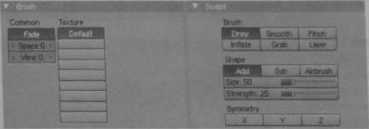
Rysunek 23.18.
Okna Brusb i Sculpt
Opcje dostępne w sekcji Brusb okna Sculpt to różne rodzaje wirtualnego dłuta, jakimi możemy pracować (rysunek 23.19). Tak więc Draw to zwykle dłuto pozwalające tworzyć wypukłości lub w głębienia w modelu, przy czym ich kierunek zależy od widoku, z jakiego patrzymy. Podobną funkcję ma dłuto Injlalt, działające jednak tylko wzdłuż kierunku wektorów Normals powierzchni i wierzchołków. Smooth to rodzaj gąbki, za pomocą której możemy nieco wygładzić rzeźbioną bryłę; Grab posiada funkcje identyczną, jak jego odpowiednik z trybu Edit Modę, a więc przesuwa wybrane wierzchołki, zamieniając nasz kursor w swego rodzaju „chwytak”. Pincb to narzędzie pozwalające przyciągnąć lub odepchnąć wierzchołki od kursora, podczas gdy ostatnie z dłut, Layer, unosi lub wydrąża obszar zaznaczony przez kursor o wskazaną wartość.
Opcje w sekcji Shapt są analogiczne dla wszystkich dłut, choć Smooth i Grał’ posiadają zawężony ich wybór. Przyciski Add i Sub decydują, czy będziemy do bryły dodawać materiał (uwypuklać kształt), czy go odeimować (drążyć bryłę). Parametry Airbrusb, Size i Strcngb działają identycznie jak te w trybie Talure Parni i zostały już omówione w jednym z rozdziałów podręcznika.
Ostatnie trzy przyciski okna Sculpt pozwalają na symetryczną edycję bryły względem wskazanej osi (rysunek 23.20).
Wyszukiwarka
Podobne podstrony:
221 Blender kompedium 440 Blender. KompendiomColor Nodes Jak sama nazwa wskazuje, dodane do schematu
440 Blender. KompendiumColor Nodes Jak sama nazwa wskazuje, dodane do schematu z tego poziomu Nodes
293 Blender kompedium 584 Blender. Kompendium Szczegółowe informacje dotyczące zakończonej operacji
272 Blender kompedium 542 Blender. Kompendium piatów, które mogą prowadzić do powstania błędów w wym
273 Blender kompedium 544 Blender. Kompendium Rysunek 13.24. Malowanie wierzchołków obiektu w t
274 Blender kompedium 546 Blender. Kompendium Twórcy programu powierzyli nam aż sześć okien, pozwala
275 Blender kompedium 548 8lender. Kompendium drobny retusz w przypadku powstania
277 Blender kompedium 552 Blender. Kompendium Rysunek 14.20. Zmiona wielkości Size z 0.200 {ilustrac
278 Blender kompedium 554 Blender. Kompendium Umieszczony obok przycisk Random SampUng pozwala na uz
279 Blender kompedium 556 Blender. Kompendium Rysunek 14.33. Wykorzystanie joko oświetlenia koloru b
280 Blender kompedium 558 Blender. Kompendium Rysunek 14.38. Ustawienia okien Preview edytowanego&nb
281 Blender kompedium 560 Btender. Kompendium Rysunek 14.44. Oświetlona wyłącznie techniką AO oraz&n
282 Blender kompedium 562 Blender. Kompendium na skutek ponownego naciśnięcia przycisku, przy czym w
283 Blender kompedium 564 Blender. Kompendium Rysunek 15.6. Uruchomienie opcji Static oznacza dostęp
284 Blender kompedium 5A6 Blender. Kompendium Rysunek 15.11. Zestaw ustawień z grupy Display obiektu
285 Blender kompedium 5 68 Blender. Kompendium 5 68 Blender. Kompendium Rysunek 15.17. Emisjo cząste
286 Blender kompedium 570 Blender. Kompendium W przypadku edycji Statrc Partkles opcja Num umożliwia
287 Blender kompedium 572 Btender. Kompendium Parametr NormaI nadaje cząsteczkom początkową prędkość
więcej podobnych podstron